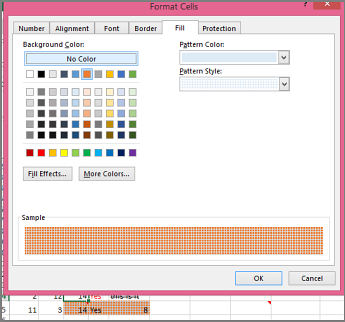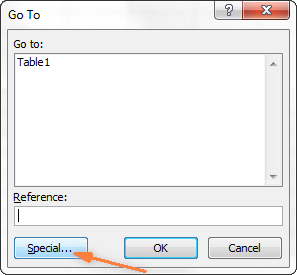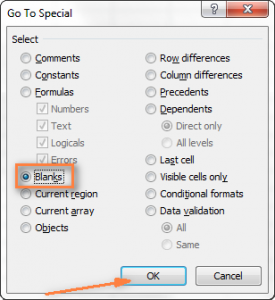Clàr-innse
- Atharrachadh dath cùl-raon cealla fiùghantach
- Ciamar a chumas tu dath cealla mar an ceudna eadhon ged a dh'atharraicheas luach?
- Tagh a h-uile cealla anns a bheil suidheachadh sònraichte
- Ag atharrachadh cùl-fhiosrachadh cheallan taghte tron uinneig “Format Cells”.
- Deasachadh dath cùl-raoin airson ceallan sònraichte (bàn no le mearachdan nuair a thathar a’ sgrìobhadh foirmle)
- Ciamar a gheibh thu a’ chuid as fheàrr a-mach à Excel?
San artaigil seo, ionnsaichidh tu dà dhòigh shìmplidh air cùl-fhiosrachadh cheallan atharrachadh stèidhichte air an t-susbaint aca anns na dreachan as ùire de Excel. Tuigidh tu cuideachd dè na foirmlean a chleachdas tu gus dubhar cheallan no cheallan atharrachadh far a bheil na foirmlean air an sgrìobhadh gu ceàrr, no far nach eil fiosrachadh idir ann.
Tha fios aig a h-uile duine gur e modh sìmplidh a th’ ann a bhith a’ deasachadh cùl-raon cealla sìmplidh. Cliog air "cùl-dath". Ach dè ma tha feum agad air ceartachadh dath stèidhichte air susbaint cealla sònraichte? Ciamar a bheir mi air seo tachairt gu fèin-ghluasadach? Tha na leanas na shreath de fhiosrachadh feumail a leigeas leat an dòigh cheart a lorg gus na gnìomhan sin uile a choileanadh.
Atharrachadh dath cùl-raon cealla fiùghantach
Gnìomh: Tha clàr no seata luachan agad, agus feumaidh tu dath cùl-raoin nan ceallan a dheasachadh a rèir dè an àireamh a thèid a chur a-steach ann. Feumaidh tu cuideachd dèanamh cinnteach gu bheil an dath a’ freagairt ri atharrachadh luachan.
Solution: Airson na h-obrach seo, tha gnìomh “cruth cumhach” Excel air a thoirt seachad gus ceallan a dhath le àireamhan nas motha na X, nas lugha na Y, no eadar X agus Y.
Canaidh sinn gu bheil seata de thoraidhean agad ann an diofar stàitean leis na prìsean aca, agus feumaidh fios a bhith agad cò dhiubh a chosgas barrachd air $3,7. Mar sin, chuir sinn romhainn na toraidhean sin a tha os cionn an luach seo a chomharrachadh ann an dearg. Agus ceallan aig a bheil luach co-chosmhail no nas motha, chaidh co-dhùnadh staining a dhèanamh ann an dath uaine.
Note: Chaidh an dealbh-sgrìn a thogail ann an dreach 2010 den phrògram. Ach chan eil seo a 'toirt buaidh air rud sam bith, seach gu bheil an sreath de ghnìomhan mar an ceudna, ge bith dè an dreach - as ùire no nach eil - a chleachdas an neach.
Mar sin seo na dh'fheumas tu a dhèanamh (ceum air cheum):
1. Tagh na ceallan anns am bu chòir an dath a dheasachadh. Mar eisimpleir, an raon $B$2:$H$10 (tha ainmean cholbh agus a’ chiad cholbh, a tha a’ liostadh ainmean stàite, air an dùnadh a-mach às an sampall).
2. Cliog air "Dachaigh" ann am buidheann “Stoidhle”. Bidh nì ann “Cruthachadh cumhach”. An sin feumaidh tu cuideachd taghadh "Riaghailt ùr". Anns an dreach Beurla de Excel, tha sreath nan ceumannan mar a leanas: “Dachaigh”, “Buidheann stoidhlichean”, “Cruthachadh cumhach> Riaghailt Ùr».
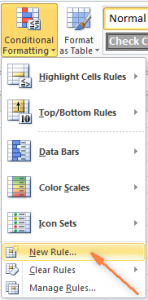
3. Anns an uinneag a tha a 'fosgladh, thoir sùil air a' bhogsa “Cruth dìreach ceallan anns a bheil” (“Cruth a-mhàin ceallan anns a bheil” san dreach Beurla).
4. Aig bonn na h-uinneige seo fon sgrìobhadh “Cruth dìreach ceallan a choinnicheas ris a’ chumha a leanas” (Cruth a-mhàin ceallan le) faodaidh tu riaghailtean a shònrachadh leis an tèid cruth a dhèanamh. Tha sinn air an cruth a thaghadh airson an luach ainmichte ann an ceallan, a dh'fheumas a bhith nas àirde na 3.7, mar a chì thu bhon dealbh-sgrìn:
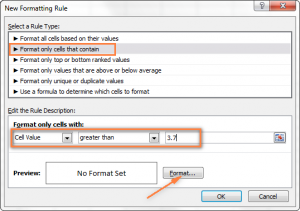
5. An ath-, briog air a 'phutan "Cruth". Nochdaidh uinneag le raon taghadh dath cùl-raoin air an taobh chlì. Ach roimhe sin, feumaidh tu an taba fhosgladh "Lìon" ("Lìon"). Anns a 'chùis seo, tha e dearg. Às deidh sin, cliog air a’ phutan “OK”.
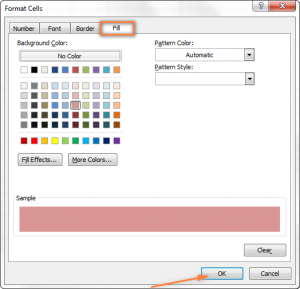
6. An uairsin tillidh tu chun an uinneig "Riaghailt cruth ùr", ach mu thràth aig bonn na h-uinneige seo faodaidh tu ro-shealladh fhaighinn air cò ris a bhios an cealla seo coltach. Ma tha a h-uile càil ceart gu leòr, feumaidh tu briogadh air a’ phutan “OK”.
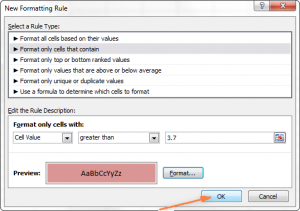
Mar thoradh air an sin, gheibh thu rudeigin mar seo:
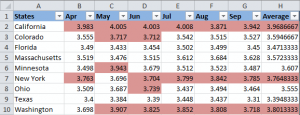
An ath rud, feumaidh sinn aon chumha eile a chuir ris, is e sin, atharraich cùl-raon cheallan le luachan nas lugha na 3.45 gu uaine. Gus an obair seo a choileanadh, feumaidh tu briogadh air "Riaghailt cruth ùr" agus ath-aithris a dhèanamh air na ceumannan gu h-àrd, chan fheumar ach an suidheachadh a shuidheachadh mar “nas lugha na, no a leithid” (anns an tionndadh Beurla “nas lugha na no co-ionann ri”, agus an uairsin sgrìobh an luach. Aig an deireadh, feumaidh tu briogadh air a’ phutan “OK”.
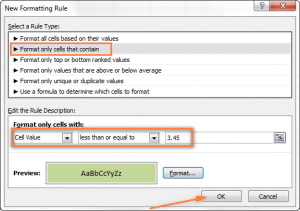
A-nis tha an clàr air a chruth san dòigh seo.
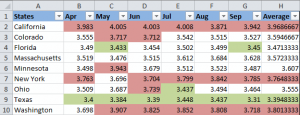
Bidh e a’ taisbeanadh na prìsean connaidh as àirde agus as ìsle ann an diofar stàitean, agus faodaidh tu faighinn a-mach sa bhad càite a bheil an suidheachadh as dòchasaiche (ann an Texas, gu dearbh).
Moladh: Ma tha feum air, faodaidh tu dòigh cruth coltach ris a chleachdadh, a’ deasachadh chan e an cùl-raon, ach an cruth-clò. Gus seo a dhèanamh, anns an uinneag cruth a nochd anns a 'chòigeamh ìre, feumaidh tu an taba a thaghadh "Cruth-clò" agus lean na molaidhean a chaidh a thoirt seachad san uinneig. Tha a h-uile dad soilleir gu h-intuitive, agus faodaidh eadhon neach-tòiseachaidh obrachadh a-mach.
Mar thoradh air an sin, gheibh thu clàr mar seo:
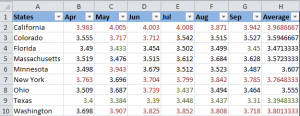
Ciamar a chumas tu dath cealla mar an ceudna eadhon ged a dh'atharraicheas luach?
Gnìomh: Feumaidh tu an cùl-raon a dhath gus nach atharraich e gu bràth, eadhon ged a dh’ atharraicheas an cùl-raon san àm ri teachd.
Solution: lorg a h-uile cealla le àireamh shònraichte a’ cleachdadh gnìomh excel "Lorg a h-uile" “Lorg na h-uile” no tuilleadan “Tagh ceallan sònraichte” (“Tagh ceallan sònraichte”), agus an uairsin deasaich cruth na cealla a’ cleachdadh a ’ghnìomh "Faidhle cruth ceallan" ( «Ceallan cruth»).
Is e seo aon de na suidheachaidhean ainneamh sin nach eil air an còmhdach ann an leabhar-làimhe Excel, agus eadhon air an eadar-lìn, is ann ainneamh a lorgar am fuasgladh don duilgheadas seo. Chan eil sin na iongnadh, leis nach eil an obair seo àbhaisteach. Ma tha thu airson an cùl-raon a dheasachadh gu maireannach gus nach atharraich e gu bràth gus an tèid atharrachadh le làimh le neach-cleachdaidh a’ phrògraim, feumaidh tu an stiùireadh gu h-àrd a leantainn.
Tagh a h-uile cealla anns a bheil suidheachadh sònraichte
Tha grunn dhòighean ann, a rèir dè an seòrsa luach sònraichte a tha ri lorg.
Ma dh'fheumas tu ceallan ainmeachadh le luach sònraichte le cùl-raon sònraichte, feumaidh tu a dhol chun tab "Dachaigh" agus tagh "Lorg agus tagh" - "Lorg".
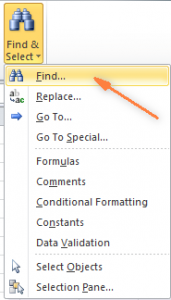
Cuir a-steach na luachan riatanach agus cliog air "Lorg a h-uile".
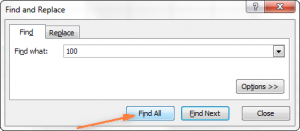
Cuidich: Faodaidh tu briogadh air a 'phutan “Roghainnean” air an làimh dheis gus brath a ghabhail air cuid de shuidheachaidhean a bharrachd: far an dèan thu sgrùdadh, ciamar a choimheadas tu, am bu chòir dhut spèis a thoirt do litrichean mòra is beaga, agus mar sin air adhart. Faodaidh tu cuideachd caractaran a bharrachd a sgrìobhadh, leithid rionnag (*), gus a h-uile loidhne anns a bheil na luachan sin a lorg. Ma chleachdas tu comharra ceist, gheibh thu aon charactar sam bith.
Anns an eisimpleir roimhe againn, nam biodh sinn airson a h-uile cuòt connaidh eadar $3,7 agus $3,799 a lorg, dh’ fhaodadh sinn ar ceist rannsachaidh ùrachadh.
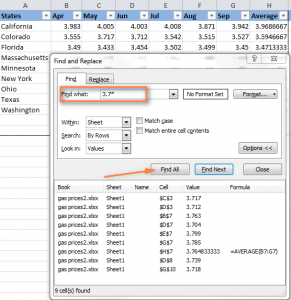
A-nis tagh gin de na luachan a lorg am prògram aig bonn a’ bhogsa deasbaid agus cliog air aon dhiubh. Às deidh sin, brùth am prìomh mheasgachadh “Ctrl-A” gus na toraidhean gu lèir a thaghadh. An ath rud, cliog air a’ phutan “Dùin”.
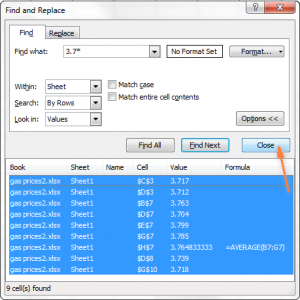
Seo mar a roghnaicheas tu a h-uile cealla le luachan sònraichte a 'cleachdadh an fheart Find All. Anns an eisimpleir againn, feumaidh sinn a h-uile prìs connaidh a lorg os cionn $ 3,7, agus gu mì-fhortanach cha leig Excel leat seo a dhèanamh a ’cleachdadh an gnìomh Lorg is Ath-chuir.
Tha am “baraille meala” a’ tighinn am follais an seo oir tha inneal eile ann a chuidicheas le gnìomhan cho iom-fhillte. Canar Tagh Ceallan Sònraichte ris. Cuidichidh an tuilleadan seo (a dh’ fheumar a chuir a-steach gu Excel air leth):
- lorg a h-uile luach ann an raon sònraichte, mar eisimpleir eadar -1 agus 45,
- faigh an luach as àirde no as ìsle ann an colbh,
- lorg sreang no raon,
- lorg ceallan a rèir dath cùl-raoin agus mòran a bharrachd.
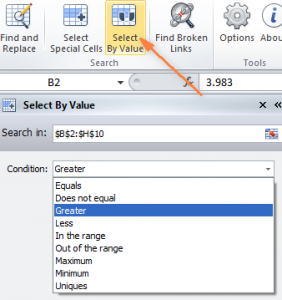
Às deidh dhut an tuilleadan a stàladh, dìreach cliog air a’ phutan “Tagh a-rèir luach” (“Tagh a-rèir Luach”) agus an uairsin leasaich a’ cheist rannsachaidh san uinneag addon. Anns an eisimpleir againn, tha sinn a’ coimhead airson àireamhan nas motha na 3,7. Brùth "Tagh" (“Tagh”), agus ann an diog gheibh thu toradh mar seo:
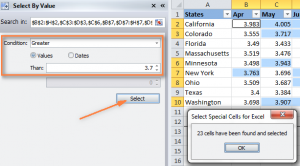
Ma tha ùidh agad anns an tuilleadan, faodaidh tu tionndadh deuchainn a luchdachadh sìos aig cheangal.
Ag atharrachadh cùl-fhiosrachadh cheallan taghte tron uinneig “Format Cells”.
A-nis, às deidh a h-uile cealla le luach sònraichte a bhith air a thaghadh le bhith a ’cleachdadh aon de na dòighean a chaidh a mhìneachadh gu h-àrd, tha e fhathast gus an dath cùl-raoin a shònrachadh dhaibh.
Gus seo a dhèanamh, feumaidh tu uinneag fhosgladh “Cruth cealla”le putadh air an iuchair Ctrl + 1 (faodaidh tu cuideachd briogadh deas air na ceallan taghte agus briogadh clì air an rud “cruth cruth cealla”) agus atharraich an cruth a tha a dhìth ort.
Taghaidh sinn sgàil orains, ach faodaidh tu fear sam bith eile a thaghadh.
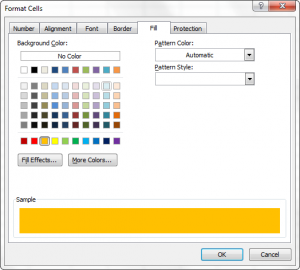
Ma dh’ fheumas tu an dath cùl-raoin a dheasachadh gun a bhith ag atharrachadh paramadairean coltas eile, faodaidh tu dìreach cliogadh air "lìonadh dath" agus tagh an dath a tha freagarrach dhut gu foirfe.
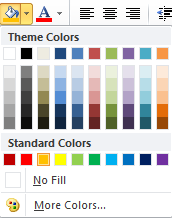
Is e an toradh clàr mar seo:
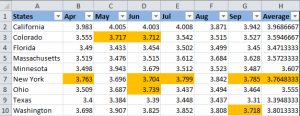
Eu-coltach ris an dòigh roimhe, an seo chan atharraich dath na cealla eadhon ged a thèid an luach a dheasachadh. Faodar seo a chleachdadh, mar eisimpleir, gus sùil a chumail air daineamaigs bathair ann am buidheann prìse sònraichte. Tha an luach aca air atharrachadh, ach tha an dath air fuireach mar a tha e.
Deasachadh dath cùl-raoin airson ceallan sònraichte (bàn no le mearachdan nuair a thathar a’ sgrìobhadh foirmle)
Coltach ris an eisimpleir roimhe, tha comas aig an neach-cleachdaidh dath cùl-raon ceallan sònraichte a dheasachadh ann an dà dhòigh. Tha roghainnean statach agus fiùghantach ann.
A’ cur Foirmle an sàs gus Cùl-fhiosrachadh a Deasachadh
An seo thèid dath na cealla a dheasachadh gu fèin-ghluasadach stèidhichte air a luach. Tha an dòigh seo a 'cuideachadh luchd-cleachdaidh gu mòr agus tha iarrtas mòr ann an 99% de shuidheachaidhean.
Mar eisimpleir, faodaidh tu an clàr roimhe a chleachdadh, ach a-nis bidh cuid de na ceallan falamh. Feumaidh sinn dearbhadh dè an fheadhainn anns nach eil leughaidhean sam bith agus an dath cùl-raoin a dheasachadh.
1. Air an taba "Dachaigh" feumaidh tu briogadh air “Cruthachadh cumhach” -> "Riaghailt ùr" (mar a tha ann an ceum 2 den chiad earrann “Atharraich dath a’ chùl gu dinamach".
2. An ath-, feumaidh tu an nì a thaghadh “Cleachd foirmle gus dearbhadh…”.
3. Cuir a-steach foirmle =IsBlan() (ISBLANK san dreach), ma tha thu airson cùl-raon cealla falamh a dheasachadh, no =IsMearachd() (ISERROR san dreach), ma dh'fheumas tu cealla a lorg far a bheil foirmle sgrìobhte gu mearachdach. Leis anns a 'chùis seo feumaidh sinn ceallan falamh a dheasachadh, bidh sinn a' dol a-steach don fhoirmle =IsBlan(), agus an uairsin cuir an cursair eadar na bragan agus cliog air a’ phutan ri taobh raon cuir a-steach na foirmle. Às deidh na gluasadan sin, bu chòir raon de cheallan a thaghadh le làimh. A bharrachd air an sin, faodaidh tu fhèin an raon a shònrachadh, mar eisimpleir, =IsBlan(B2:H12).
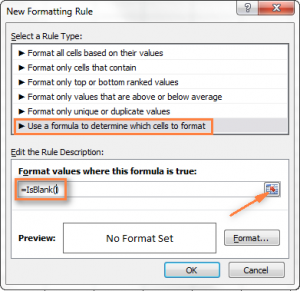
4. Cliog air a’ phutan “Format” agus tagh an dath cùl-raoin iomchaidh agus dèan a h-uile càil mar a tha air a mhìneachadh ann am paragraf 5 den roinn “Atharrachadh dath cùl-raoin cealla fiùghantach”, agus an uairsin cliog air “OK”. An sin chì thu cuideachd dè an dath a bhios air a’ chill. Seallaidh an uinneag rudeigin mar seo.
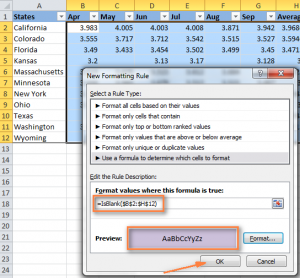
5. Mas toil leat cùl-raon na cealla, feumaidh tu briogadh air a’ phutan “OK”, agus thèid na h-atharrachaidhean a dhèanamh sa chlàr sa bhad.
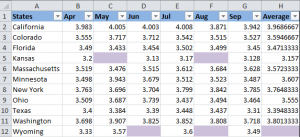
Atharrachadh statach air dath cùl-raoin cheallan sònraichte
Anns an t-suidheachadh seo, aon uair ‘s gu bheil e air a shònrachadh, cumaidh an dath cùl-raoin mar sin, ge bith mar a dh’ atharraicheas an cealla.
Ma dh'fheumas tu ceallan sònraichte atharrachadh gu maireannach (falamh no le mearachdan), lean an stiùireadh seo:
- Tagh do sgrìobhainn no grunn cheallan agus brùth F5 gus an uinneag Go To fhosgladh, agus an uairsin brùth air a’ phutan “Sealladh”.

- Anns a’ bhogsa deasbaid a tha a’ fosgladh, tagh am putan “Blanks” no “Empty Cells” (a rèir dreach a’ phrògraim - no Beurla) gus ceallan falamh a thaghadh.

- Ma dh'fheumas tu ceallan a chomharrachadh aig a bheil foirmlean le mearachdan, bu chòir dhut an rud a thaghadh "Foirmlean" agus fàg bogsa-dearbhaidh singilte ri taobh an fhacail “Mearachdan”. Mar a leanas bhon dealbh gu h-àrd, faodar ceallan a thaghadh a rèir crìochan sam bith, agus tha gach aon de na roghainnean a chaidh a mhìneachadh rim faighinn ma tha sin riatanach.
- Mu dheireadh, feumaidh tu dath cùl-raoin nan ceallan taghte atharrachadh no an gnàthachadh ann an dòigh sam bith eile. Gus seo a dhèanamh, cleachd an dòigh a tha air a mhìneachadh gu h-àrd.
Dìreach cuimhnich gum mair atharrachaidhean cruth a chaidh a dhèanamh san dòigh seo eadhon ged a lìonas tu beàrnan no ma dh'atharraicheas tu an seòrsa cealla sònraichte. Gu dearbh, chan eil e coltach gum bi cuideigin ag iarraidh an dòigh seo a chleachdadh, ach ann an cleachdadh faodaidh rud sam bith tachairt.
Ciamar a gheibh thu a’ chuid as fheàrr a-mach à Excel?
Mar luchd-cleachdaidh trom de Microsoft Excel, bu chòir fios a bhith agad gu bheil mòran fheartan ann. Cuid dhiubh air a bheil sinn eòlach agus measail, agus cuid eile fhathast dìomhair don neach-cleachdaidh cuibheasach, agus tha àireamh mhòr de bhlogaran a 'feuchainn ri co-dhiù beagan solas a thilgeil orra. Ach tha gnìomhan cumanta ann a dh'fheumas gach fear againn a choileanadh, agus chan eil Excel a 'toirt a-steach cuid de fheartan no innealan gus cuid de ghnìomhan iom-fhillte a dhèanamh fèin-ghluasadach.
Agus is e am fuasgladh don duilgheadas seo tuilleadan (addons). Tha cuid dhiubh air an sgaoileadh an-asgaidh, cuid eile - airson airgead. Tha mòran innealan coltach ris a dh'fhaodas diofar dhleastanasan a choileanadh. Mar eisimpleir, lorg dùblaidhean ann an dà fhaidhle gun fhoirmlean cryptic no macros.
Ma chuireas tu na h-innealan sin còmhla ri prìomh ghnìomhachd Excel, faodaidh tu toraidhean fìor mhath a choileanadh. Mar eisimpleir, faodaidh tu faighinn a-mach dè na prìsean connaidh a tha air atharrachadh, agus an uairsin lorg dùblaidhean anns an fhaidhle airson na bliadhna a dh'fhalbh.
Tha sinn a’ faicinn gur e inneal feumail a th’ ann an cruth cumhach a leigeas leat obair air bùird a dhèanamh fèin-ghluasadach gun sgilean sònraichte sam bith. Tha fios agad a-nis mar a lìonas tu ceallan ann an grunn dhòighean, stèidhichte air na th’ annta. A-nis chan eil air fhàgail ach a chuir an gnìomh. Beannachd leat